 El panel de configuración de un control numérico tiene este aspecto:
El panel de configuración de un control numérico tiene este aspecto:La tabla siguiente explica el significado de los diversos campos de configuración de un control numérico.
| info | Comentario para el programador que no se presenta en escena. | ||||||||||||||
|
interfaz
|
Tipo de interfaz gráfica del control numérico. Las opciones son: pulsador, campo de texto, menú (desplegable), barra (de desplazamiento) y botón.
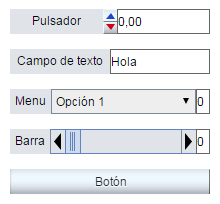 |
||||||||||||||
|
región |
|
||||||||||||||
|
espacio |
Es un menú desplegable que permite elegir el espacio al que se desea asignar el control. Este parámetro sólo tiene sentido en controles numéricos asignados a la región interior (y en controles gráficos). El menú muestra los identificadores de todos los espacios definidos en la escena. |
||||||||||||||
|
nombre |
Nombre del botón que se muestra. Aparece como etiqueta a la izquierda del control numérico y para escenas de javascript puede tener como valor una variable, que deberá estar entre corchetes (en el editor de escenas no se ve correctamente, pero si en la escena que se muestra en el navegador). Su valor por defecto es igual al identificador del control.
|
||||||||||||||
|
dibujar-si
|
Expresión booleana que determina cuándo el control es visible. El valor por defecto es vacío y en ese caso el control es siempre visible. Esto sólo afecta a los controles situados en la región interior y exterior, los estén en las zonas norte, sur, este y oeste se dibujarán siempre. |
||||||||||||||
|
activo-si
|
Expresión booleana que determina cuándo el control está activo. El valor por defecto es vacío y en ese caso el control está activo. Afecta a todos los controles independientemente de la zona en la que se encuentren. | ||||||||||||||
|
expresión |
Es el punto inicial de un control gráfico o el extremo superior izquierdo de un control numérico interior.
Se expresa con dos números entre paréntesis separados por una coma. Los números pueden ser constantes o expresiones en las que intervienen constantes o parámetros definidos en controles anteriores. El valor por defecto es (0,0).
En el caso de un control numérico interior se puede usar una expresión de cuatro valores (x,y,w,h) donde los primeros dos son las coordenadas del vértice superior izquierdo del control y los dos últimos son el ancho y el alto.
|
||||||||||||||
|
valor |
Valor inicial de la variable <id> del control.
Puede ser una expresión decimal o una fórmula en la que pueden intervenir constantes y otros parámetros definidos en controles anteriores.
Su valor por defecto es 0.
En el caso de los controles con interfaz de botón es el valor que se asigna a la variable cuando se pulsa el botón.
|
||||||||||||||
|
discreto |
Obliga que los valores del control numérico difieran del valor inicial sólo en múltiplos exactos del incremento. Esto funciona correctamente sólo si el incremento es constante y además, puede expresarse exactamente con el número de decimales elegido. El valor por defecto es "no". |
||||||||||||||
|
incr |
Es la cantidad que aumenta o disminuye el valor de la variable <id> cuando se pulsan las flechas del control numérico.
Puede ser una constante o una expresión.
El valor por defecto es 0.1.
|
||||||||||||||
|
min |
Es el valor mínimo que puede tener el parámetro. Puede ser una constante, una expresión o estar vacío, en cuyo caso no hay valor mínimo y el parámetro no está limitado inferiormente. El valor por defecto es vacío. |
||||||||||||||
|
max |
Es el valor máximo que puede tener el parámetro.
Puede ser una constante, una expresión o estar vacío, en cuyo caso no hay valor máximo y el parámetro no está limitado superiormente.
El valor por defecto es vacío. |
||||||||||||||
|
decimales |
Número de decimales con los que se escribirán los valores de Puede ser cualquier número o expresión. Al evaluarse se redondea para decidir el número de decimales. Su valor por defecto es 2. |
||||||||||||||
|
fijo |
Determina si el número de decimales es fijo o si, por el contrario, se usa la notación "ajustada" en la que se eliminan los ceros innecesarios y el punto decimal si también es innecesario. Por ejemplo, en notación ajustada en lugar de 25.3400 se escribe 25.34 y en lugar de 13.0 se escribe 13 (sin punto decimal). Si se usa notación exponencial siempre se escriben los números en forma ajustada, es decir, el atributo fijo no interviene en ese caso. El valor por defecto es fijo=si. |
||||||||||||||
|
exponencial-si |
Es una expresión booleana que cuando se cumple hace que el valor del parámetro pueda escribirse en notación exponencial. Si la expresión es vacía, nunca se usa la notación exponencial. Es importante observar que esto no fuerza a que aparezca la notación exponencial, sólo la permite. Si la expresión no se cumple no habrá notación exponencial. El valor por defecto es vacío. |
||||||||||||||
|
visible |
Es un selector que indica si el valor del parámetro debe exhibirse o no (el nombre y los pulsadores se exhiben siempre). El valor por defecto es seleccionado, o sea que el valor del parámetro sí se exhibe. |
||||||||||||||
|
acción
|
La acción que se realiza cuando el usuario manipula el control numérico. (pulsar el botón, seleccionar un elemento de un menú, mover la barra de desplazamiento, hacer clic en un pulsador, o dar en el campo de texto).
|
||||||||||||||
|
parámetro
|
Es el parámetro de la acción. Si la acción es "calcular", entonces parámetro debe contener cero o varias asignaciones (separadas por punto y coma o salto de línea) que el programa realizará cuando se ejecute la acción. Si la acción es "abrir URL" o "abrir Escena", el parámetro puede ser cualquier URL. Las otras acciones no usan el parámetro. |
||||||||||||||
|
color del texto
|
Color del texto en la etiqueta del control. | ||||||||||||||
|
Color etiqueta
|
Color de la etiqueta del control. | ||||||||||||||
|
Teclado
|
Los controles en los que se introducen textos o números, disponen de la opción de disponer de un teclado emergente, pensado especialmente para dispositivos táctiles. | ||||||||||||||
| Campos exclusivos para Menús | |||||||||||||||
|
opciones
|
Las opciones deben ser palabras separadas por comas. Después de cada palabra puede venir entre corchetes [] el valor que debe asignarse al parámetro cuando se selecciona esta opción. Si el valor no se define entonces se asigna automáticamente un valor entero correspondiente al índice de la opción. | ||||||||||||||
| Campos exclusivos para Botones | |||||||||||||||
|
borde texto
|
Color de borde de texto | ||||||||||||||
| pos texto | Permite seleccionar la posición del texto dentro del control. | ||||||||||||||
| estilo extra | Conjunto de estilos que pueden aplicarse a un botón | ||||||||||||||
|
borde de texto
|
Permite dar color al borde de los textos del control tipo botón. | ||||||||||||||
|
negrita
|
Selector que al activarse hace que el texto en la etiqueta del botón se escriba en negritas. | ||||||||||||||
|
cursiva
|
Selector que al activarse hace que el texto en la etiqueta del botón se escriba en cursiva. | ||||||||||||||
|
subrayada
|
Selector que al activarse hace que el texto en la etiqueta del botón aparezca subrayado. | ||||||||||||||
|
fuente puntos
|
Tamaño en puntos de la fuente con la que se escribe el texto de la etiqueta del botón. El tipo de letra siempre es SansSerif. | ||||||||||||||
|
imagen
|
Nombre del archivo de una imagen que se usará para visualizar el botón. (o en lugar de un círculo para visualizar este control gráfico). Si se escribe "VACIO.GIF" no aparecerá ninguna imagen, ni ningún fondo en el botón, sólo aparecerá el texto.
Si existen archivos de imagen con la misma extensión, pero con sufijos _over y _down, por ejemplo ayuda_over.jpg y ayuda_down.jpg, entonces el botón adquiere tres estados: el normal con la imagen ayuda.jpg, cuando el ratón está sobre el botón se muestra la imagen ayuda_over.jpg y cuando el botón está apretado, se muestra la imagen ayuda_down.jpg.
|
||||||||||||||
| pos imagen | Permite seleccionar la posición de la imagen dentro del control. | ||||||||||||||
| tooltip | Mensaje de texto emergente que sale cuando el ratón se deja sobre el control más de un segundo. | ||||||||||||||
| Campos exclusivos para Pulsadores | |||||||||||||||
| posición de botones | Colocación de la orientación de las flechas de incremento y decremento | ||||||||||||||
| imagen decremento | Imagen decremento | ||||||||||||||
| imagen incremento | Imagen incremento | ||||||||||||||
| Campos exclusivos Casilla de verificación | |||||||||||||||
| posición | La casilla de verificación se colocará a la derecha o a la izquierda del texto. | ||||||||||||||
| grupo | Cuando varias casillas de verificación pertenecen al mismo grupo, quedan "unidas" formado un radio control. | ||||||||||||||
| Campos exclusivos Campo de texto | |||||||||||||||
| Solo texto | Si se activa, los números serán interpretados como textos. | ||||||||||||||
| Incr, min y max | Misma función que en los pulsadores si el campo sólo texto está desmarcado. | ||||||||||||||
| Evaluar y respuesta | Solo aplicables a escenas que se consideran ítems de evaluación. | ||||||||||||||
Es importante saber cómo operan los controles numéricos sobre el parámetro. Para ello basta con entender cómo funcionan los pulsadores. Si se pulsa la flecha hacia arriba el valor del parámetro se incrementa en incr. Si se pulsa la flecha hacia abajo el valor disminuye en incr. El número que se exhibe en el campo de texto corresponde exactamente al valor del parámetro. Si el usuario modifica el valor del parámetro escribiendo un número en el campo de texto y pulsando intro (o simplemente pulsa intro) entonces el valor del parámetro cambia al que el usuario indicó, aunque redondeado al número de decimales permitido. Lo mismo pasa con los controles tipo menú o barra.